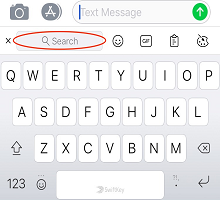1 – Sådan får du adgang til værktøjslinjen
Værktøjslinje er hjemsted for alle dine foretrukne Microsoft SwiftKey-funktioner og nyttige indstillinger.
Værktøjslinjen er let tilgængelig fra dit Microsoft SwiftKey-tastatur. Du skal blot trykke på ikonet 
Hvis du vil lukke værktøjslinjen, skal du trykke på ikonet 
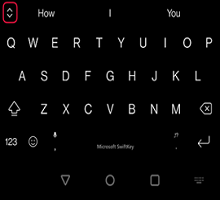
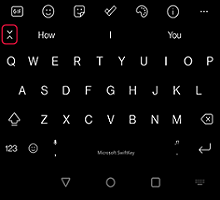
2 – Hvad er der på værktøjslinjen?
Værktøjslinjen er hjemsted for følgende funktioner:
Søg
Søg
Vores Bing-søgefunktion giver dig mulighed for at søge og dele direkte fra dit Microsoft SwiftKey-tastatur. Bing har til formål at give brugerne en bedre søgeoplevelse ved at bruge AI-teknologier til at forstå brugerens hensigter og levere relevante resultater.
Læs mere: Sådan bruger du Søgning i Microsoft SwiftKey til Android
Tone
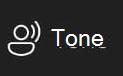
Vi har "Professional", "Casual", "Høflig" og "Social Post" toner.
Læs mere: Sådan bruger du Tone i Microsoft SwiftKey Keyboard
Chat
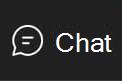
Læs mere: Sådan bruger du Chat i Microsoft SwiftKey Keyboard
GIFS

Tilføj og send animerede billeder fra alle dine foretrukne apps. Brug søgefunktionen til at finde den perfekte GIF til enhver lejlighed.
Læs mere: Sådan tilføjer og søger du efter GIFS
Klistermærker

Hvis du kan lide GIFS, vil du også elske klistermærker! Føj noget viralitet til dine samtaler med både statiske og animerede klistermærker.
Læs mere: Sådan bruger du klistermærker
Indstillinger

Hvis du vil under motorhjelmen og se, hvordan Microsoft SwiftKey flåter, er Indstillinger et godt sted at starte.
Temaer

Microsoft SwiftKey tilbyder mange temaer, så du virkelig kan gøre dit tastatur til dit eget.
Tryk på fanen Temaer (angivet med paletteikonet), og klik på Galleri. Vælg det tema, du vil anvende på tastaturet"
Læs mere: Fototemaer til Android
Udklipsholder

Udklipsholder indeholder al den tekst, du har kopieret til senere brug. Udklipsholder giver dig mulighed for at kopiere og indsætte klip eller oprette genveje til hurtigere indsættelse.
Læs mere: Hvordan fungerer Udklipsholder?
To-Do

Du kan nu oprette opgaver fra dit Microsoft SwiftKey-tastatur uden at skifte apps og se dine opgaver på tværs af enheder i Microsoft-apps som To Do, Outlook og Teams.
Læs mere: Sådan arbejder du med Opgaver på dit Microsoft SwiftKey-tastatur
Layout

Hvis du trykker på ikonet Layouts, har du frihed til at ændre dine sprog og layout uden at åbne SwiftKey-appen helt.
Læs mere: Hvordan gør jeg ændre tastaturlayoutet (f.eks. QWERTY til AZERTY)?
Tilstand for én hånd, flydende og tommelfinger

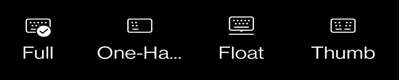
Enhåndstilstand er et kompakt tastatur med reduceret bredde, der er designet til indtastning med én hånd.
Float-tilstand giver dig frihed til at flytte og placere dit Microsoft SwiftKey-tastatur, hvor du vil.
Tommelfingerlayoutet giver dig et opdelt tastatur.
Læs mere: Sådan skifter du tastaturtilstand på Microsoft SwiftKey til Android
Oversætter

Vi har integreret Microsoft Translator i Microsoft SwiftKey-tastaturet. Dette giver dig en hurtig og problemfri måde at bruge Translators funktioner på i forbindelse med det, du allerede laver. Slut med at skifte apps eller kopiere og indsætte frem og tilbage.
Læs mere: Sådan bruger du Microsoft Translator med dit Microsoft SwiftKey-tastatur?
Customizer

Med Værktøjslinjetilpasser kan du skræddersy din værktøjslinje, præcis som du vil have den. Omarranger rækkefølgen af ikoner, og den fungerer som en overløbsmenu for alle de ikoner, du ikke har plads til at vise.
Konto

Få hurtig adgang til indstillingerne for din Microsoft SwiftKey-konto her.
Læs mere: Hvad er Microsoft SwiftKey-kontoen?
tilpas størrelsen

Træk i grænsefelterne for at ændre størrelsen på og flytte Microsoft SwiftKey-tastaturet.
Læs: Sådan tilpasser du størrelsen på dit Microsoft SwiftKey-tastatur på Android
Emoji

Tryk for at få hurtig adgang til alle de Emojis, du elsker.
Læs mere: Sådan bruger du Emoji med dit Microsoft SwiftKey-tastatur
Incognito

Hvis du ikke vil have, at dit Microsoft SwiftKey-tastatur lærer dine ord at kende, skal du blot trykke på Incognito-ikonet for at slå det til. Hvis du trykker på ikonet igen, afsluttes Incognito-tilstand, og Microsoft SwiftKey kan lære af dig igen.
Læs mere: Hvordan fungerer Incognito-tilstand på Dit Microsoft SwiftKey-tastatur til Android?
Autokorrektur

En praktisk genvej, der slår autokorrektur til og fra efter eget valg.
Læs mere: Hvordan fungerer mellemrumstasten med Autokorrektur?
Tale til tekst

Stemmegenkendelse er slået til som standard. Dit Microsoft SwiftKey-tastatur bruger Google Voice-teknologi til at drive denne funktion.
Læs: Hvordan gør jeg bruge Tale til tekst med Microsoft SwiftKey på Android?
Beskedcenter

Messaging Center er et sted, hvor du kan få mere at vide om vores nyeste funktioner samt tip til at hjælpe dig med at få mest muligt ud af dit Microsoft SwiftKey-tastatur.
-
Søg
-
Tone
-
Chat
Værktøjslinje er den nye måde at få hurtigere og nemmere adgang til dine foretrukne Microsoft SwiftKey-funktioner på.
1 – Sådan får du adgang til værktøjslinjen
Værktøjslinjen er let tilgængelig fra Dit Microsoft SwiftKey-tastatur. Du skal bare trykke på '+' til venstre for forudsigelseslinjen.
2 – Hvad er der på værktøjslinjen?
I skrivende stund er Værktøjslinje det nye hjem for følgende funktioner:
Søg
Vores Bing-søgefunktion giver dig mulighed for at søge og dele direkte fra dit Microsoft SwiftKey-tastatur. Bing har til formål at give brugerne en bedre søgeoplevelse ved at bruge AI-teknologier til at forstå brugerens hensigter og levere relevante resultater.
Sådan bruger du Søg i Microsoft SwiftKey Keyboard
Tone
Med vores tonefunktion kan du ændre tonen i den tekst, du har angivet i inputfeltet. Den bruger kunstig intelligens til at hjælpe brugerne med at forbedre deres skrivning ved at foreslå alternative ord og ændre rækkefølgen af sætninger.
Vi har "Professional", "Casual", "Høflig" og "Social Post" toner.
Sådan bruger du Tone i Microsoft SwiftKey Keyboard
Chat
Når du bruger den nye Bing-chat fra SwiftKey-tastaturet til at søge på internettet, er det som at have en forskningsassistent, en personlig planlægger og en kreativ partner ved din side. Nogle gange har du brug for mere end et svar – du har brug for inspiration. Uanset om du skriver en mail, en godnathistorie eller en måltidsplan, er der ingen grund til at vente – bare kom i gang.
Sådan bruger du Chat i Microsoft SwiftKey-tastaturet
Emoji
Når du trykker på emojiikonet, åbnes emojipanelet. Her kan du vælge mellem hundredvis af forskellige emojis, der er spredt over et udvalg af kategorier.
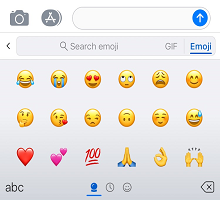
GIF
Tilføj og send animerede billeder fra alle dine foretrukne apps.
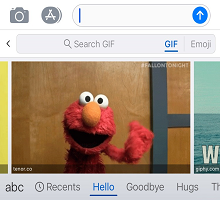
Udklipsholder
Microsoft SwiftKey Udklipsholder indeholder al den tekst, du har kopieret til senere brug. Udklipsholder giver dig mulighed for at kopiere og indsætte klip eller oprette genveje til hurtigere indsættelse.
Læs mere: Hvordan fungerer Udklipsholder?
Temaer
Få hurtig adgang til dine tastaturtemaer, og skift dit udseende ved at rulle gennem de design, der tilbydes, eller designe dit eget.

Læs mere: Sådan ændrer du temaer og design
Søg
Brug søgefunktionen til at søge efter GIF-filer og Emoji, så de passer til enhver lejlighed.